Win7旗舰版BitLocker加密磁盘文件解除/解锁的方法有哪些 Win7旗舰版BitLocker加密磁盘文件如何解除/解锁
发布时间:2017-07-04 13:50:19 浏览数:
今天给大家带来Win7旗舰版BitLocker加密磁盘文件解除/解锁的方法有哪些,Win7旗舰版BitLocker加密磁盘文件如何解除/解锁,让您轻松解决问题。
在win7旗舰版中BitLocker加密功能是一项很使用的保护隐私工具,通过BitLocker加密的文件将无法在别的电脑上打开,无法使用另的帐户打开,当然当你觉的没有必要再加密的时候,我们就需要对磁盘进行解除加密操作了,有部分用户对此还不是很熟悉,下面我们一起来看看具体操作步骤及说明
1、打开控制面板,选择大图标模式显示,点击“BitLocker 驱动器加密”;
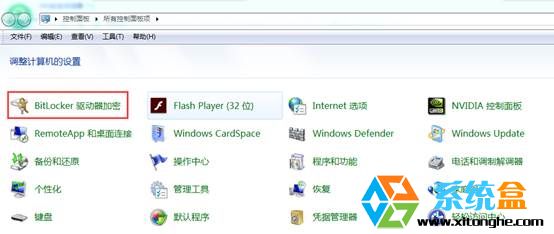
2、选中启用加密的分区(如D盘),如果分区是已经解锁的情况(灰色锁),点击“关闭BitLocker”;
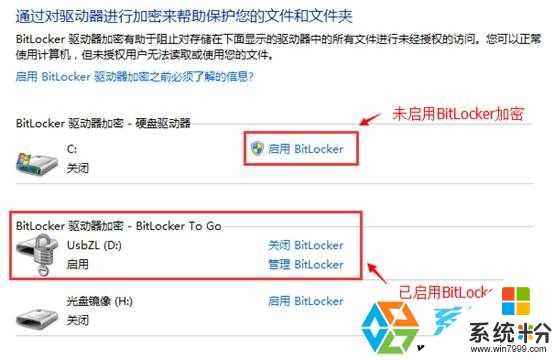
3、点击“解密驱动器”,将会提示解密进度,直到完成退出。
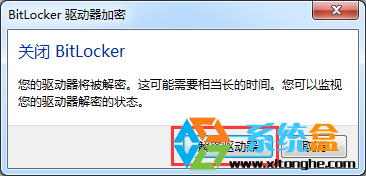
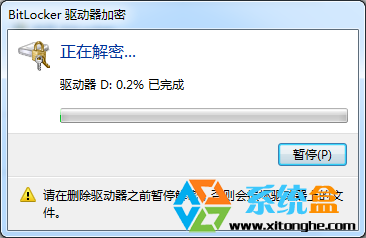
4、如果是锁定状态(金色锁),需要先解锁,点击“解锁驱动器”;
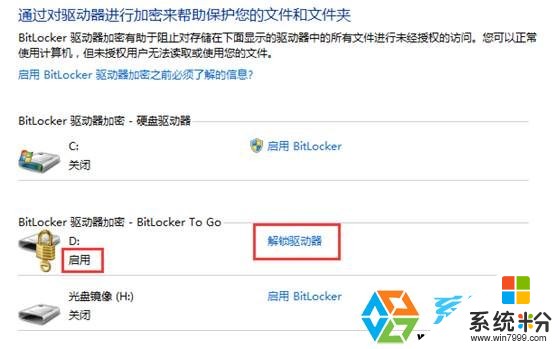
5、输入解锁密码,win7 www.xitonghe.com/win7/ 点击“解锁”;
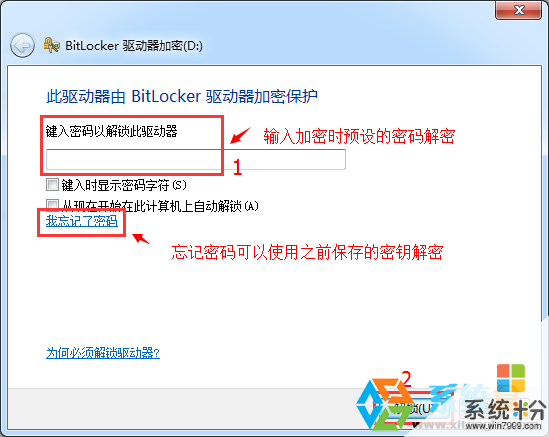
6、如果密码忘记了,可以点击“我忘记了密码”,“键入恢复密钥”,然后找到设置加密时保存的BitLocker 恢复密钥文本文件 ,打开复制粘贴BitLocker 恢复密钥。
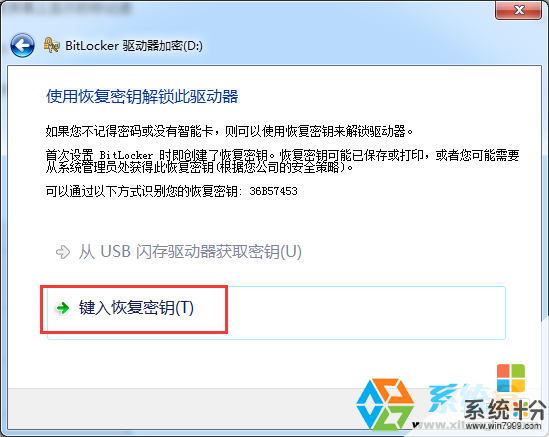
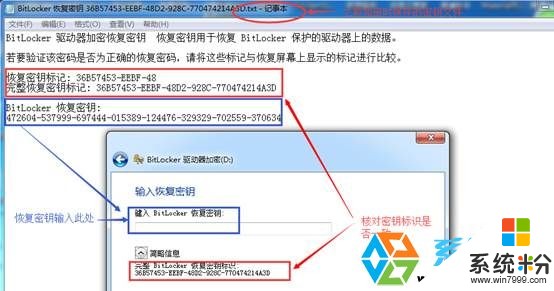
7. 解锁后就可以点击“管理BitLocker”,对此分区更改密码或解锁方法。也可以返回上级菜单解密此分区。
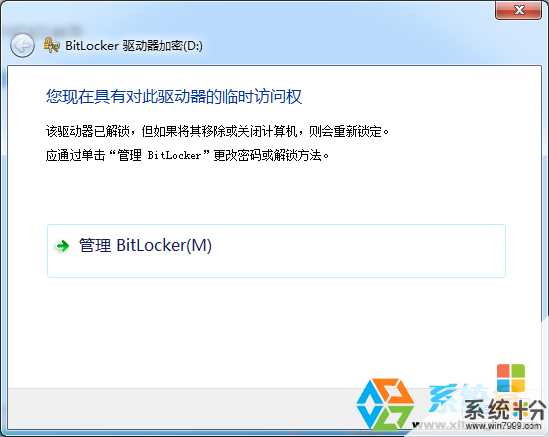

OK,win7旗舰版BitLocker加密磁盘文件解除/解锁的教程就分享到这里啦,希望对大伙有帮助哦。
以上就是Win7旗舰版BitLocker加密磁盘文件解除/解锁的方法有哪些,Win7旗舰版BitLocker加密磁盘文件如何解除/解锁教程,希望本文中能帮您解决问题。